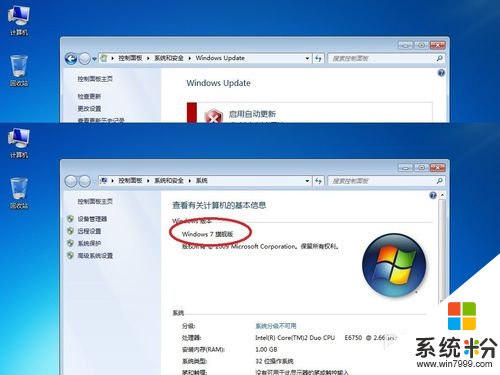我們知道win7家庭版在功能方麵有許多限製,想要使用這些功能的話是不是隻能重新安裝一個更高級的版本呢?重裝係統是一件很麻煩的事情,沒有一定經驗的人還不一定能裝好。下麵給大家介紹一個簡單的升級方法,想了解的用戶可以看看。
win7家庭版的方法:
1、首先,我在虛擬機裏裝了一個WIN7家庭版的係統。查看係統屬性,如下圖所示。顯示是家庭普通版。
點擊左下方紅圈所示的“Windows Update”,進入係統升級。
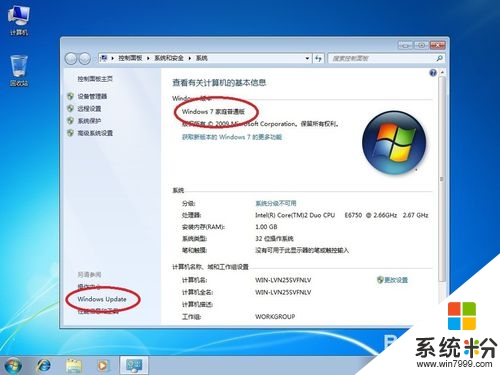
2、點擊紅圈所示的“Windows Anytime Upgrade”。
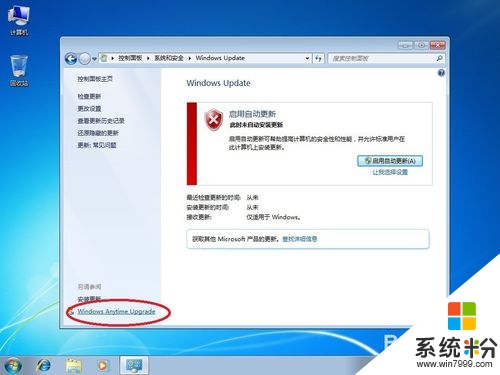
3、在這個窗口點擊“輸入升級密鑰”。
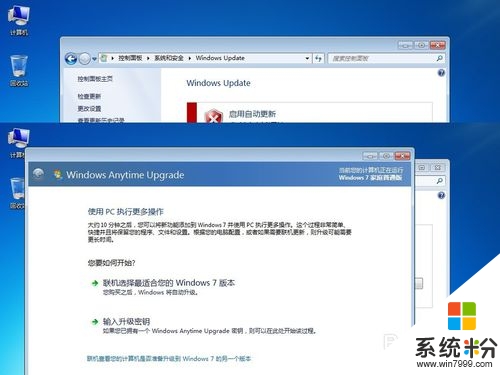
4、在這裏輸入正確的升級密鑰。想要升級專業版就輸入專業版密鑰,想要升級旗艦版就輸入旗艦版密鑰。
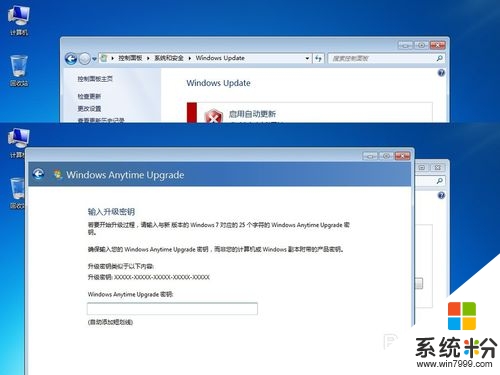
5、輸入密鑰後進入驗證密鑰的步驟,如果密鑰不正確的話會有提示出現。
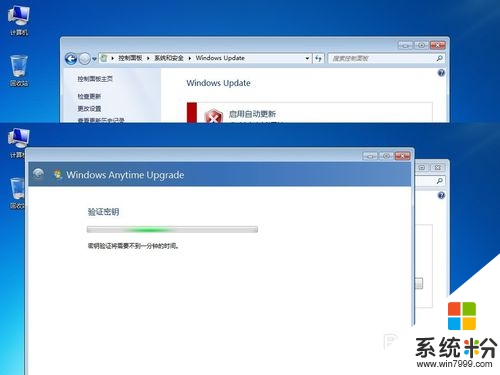
6、密鑰正確會出現如下提示。
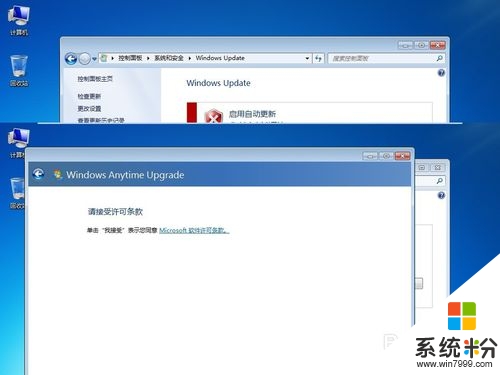
7、出現這個提示時點“升級”。
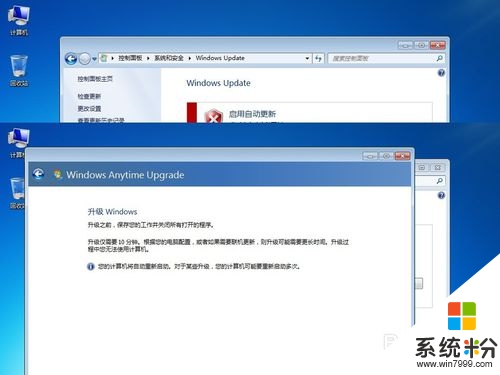
8、開始升級。在這一步最好不要連網線。雖然連了網線同樣也能升級成功,但升級所耗費的時間會更長些。
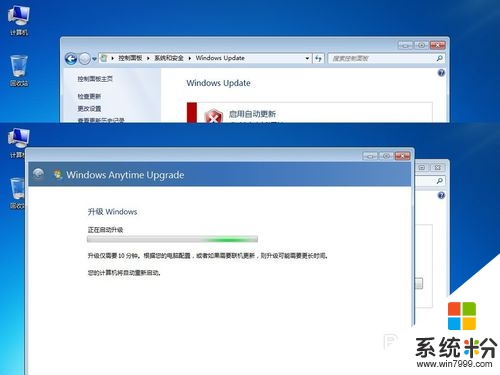
9、電腦自動重啟,並顯示升級進度。
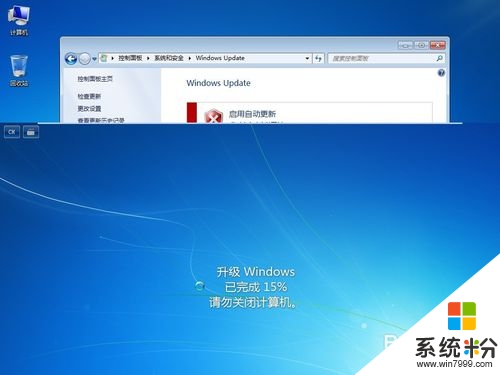
10、重啟後顯示升級已完成。
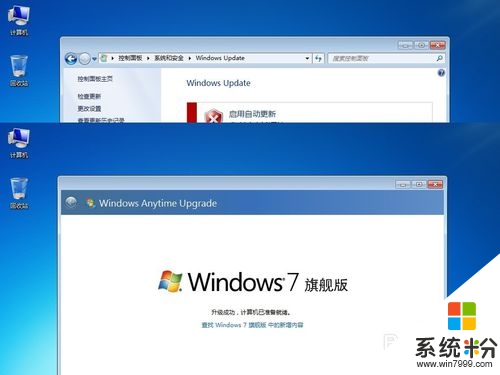
11、查看電腦屬性,已經是旗艦版了。至此,升級完成。